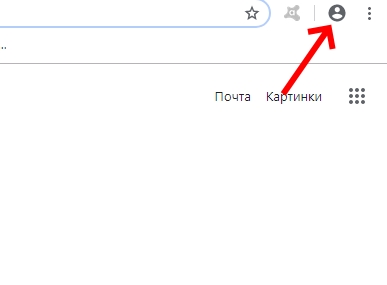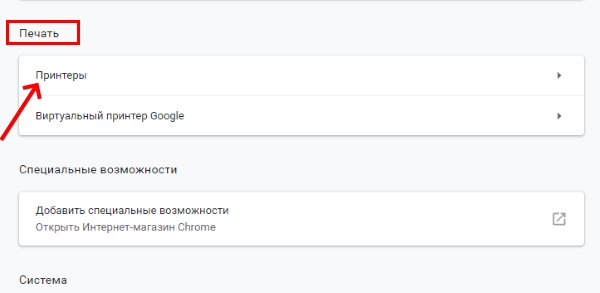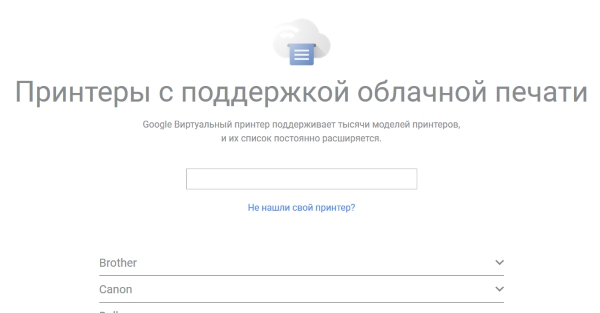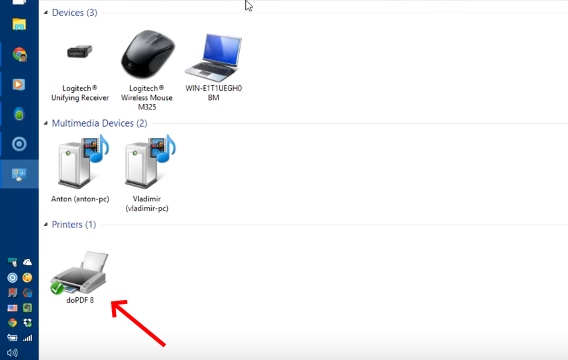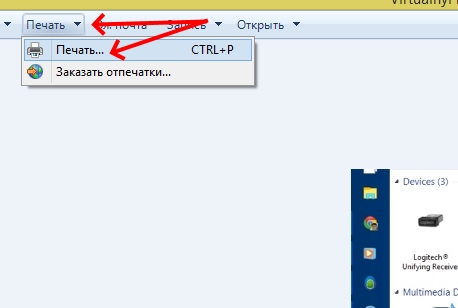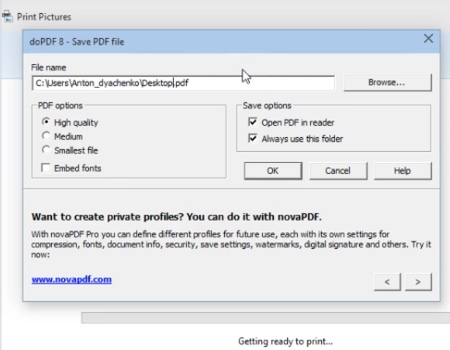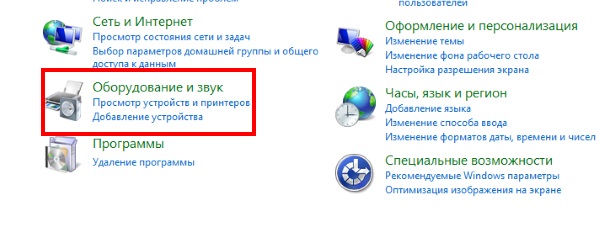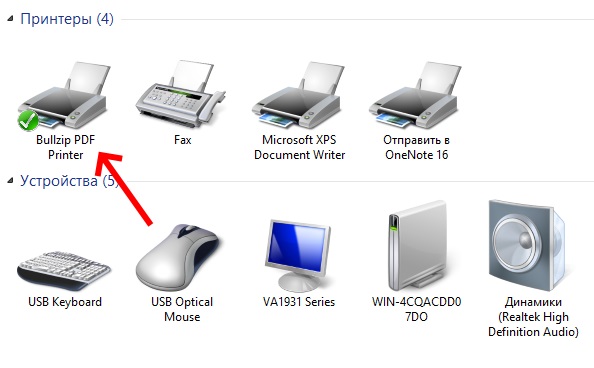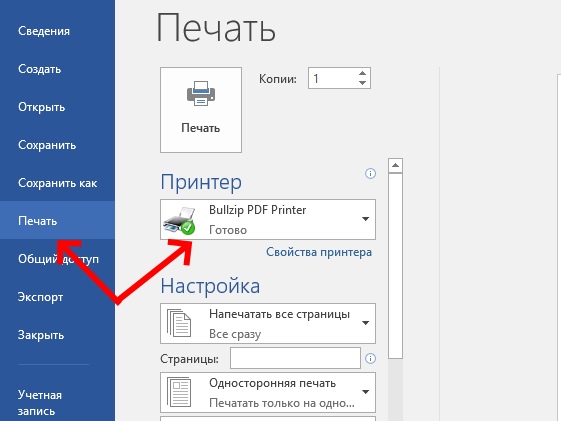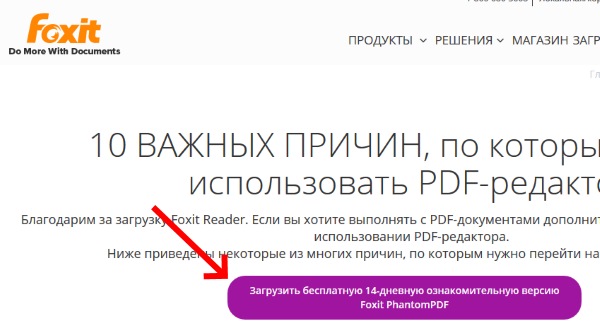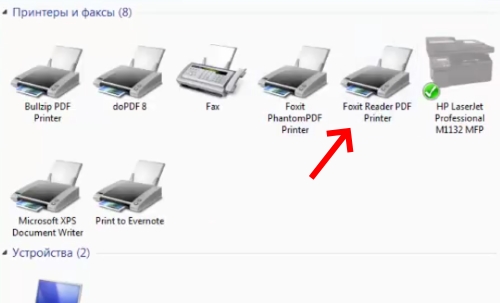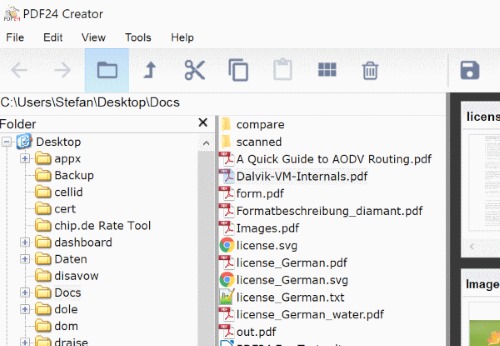- Виртуальный принтер PDF — ТОП-5
- Что такое виртуальный принтер?
- ТОП-1. Инструмент от Google для работы с файлами PDF
- ТОП-2. Виртуальный принтер doPDF
- ТОП-3. Программа для печати Bullzip PDF Printer
- ТОП-4. Foxit Reader — ридер для PDF-документов
- ТОП-5. PDF24 Creator — простой виртуальный принтер
- 5 лучших мобильных приложений для PDF документов на Android
- PDF Reader
- Adobe Acrobat Reader
- XODO PDF Reader & Editor
- Google PDF viewer
- Tiny Scanner
- Для тех, кто в … бизнесе: как распечатать PDF с Android смартфона или планшета
Виртуальный принтер PDF — ТОП-5
PDF является универсальным цифровым форматом, который поддерживают практические все устройства. Многим пользователям иногда приходится переформатировать текст и изображения в этом формате. Виртуальный принтер отлично подойдёт для такой задачи. Но как выбрать лучший среди десятков программ — об этом и будет рассказано в данной статье. Мы рассмотрим ТОП-5 популярных виртуальных принтеров, работающих с документами PDF, и научимся ими пользоваться.
Что такое виртуальный принтер?
При встрече такого термина в интернете, можно подумать, что виртуальный PDF-принтер — это устройство, которое может печатать для нас документы на расстоянии. На самом деле это не устройство, а программа. Она работает с файлом, который выводится на печать вашим домашним принтером и может создать из него PDF-документ. Такой формат часто используется для создания полноценных инструкций с изображениями, книг, простых презентаций, а также для сохранения веб-страниц.
Зачем нужен ПДФ, если есть Word, который также может хранить изображения, создавать графические объекты и другие файлы? Действительно, Word можно использовать для таких же задач, но он не настолько универсален, чтобы его можно было открыть на любом устройстве. Тем более, что компьютерная программа от Microsoft является платной. В то время как PDF бесплатен, а программа для открытия таких документов внедряется разработчиками сегодня практически в каждую операционную систему.
ТОП-1. Инструмент от Google для работы с файлами PDF
Для работы с виртуальным принтером Google вам понадобиться браузер, разработанный этой компанией — Google Chrome . Если на вашем компьютере он не установлен, загрузить его можно по ссылке: https://www.google.com/chrome/?hl=ru. Также к вашему компьютеру должен быть подключен принтер. К нему вы сможете обращаться по сети, где бы вы не находились и делать документы в PDF. Воспользуйтесь инструкцией для подключения принтера, которая находилась в комплекте при покупке.
- Когда принтер подключен и настроен мы можем приступать к использованию облачного принтера ПДФ. Запустите Google Chrome и авторизуйтесь со своей учётной записью;
- Затем откройте настройки браузера — кнопка меню, пункт « Настройки ». Выберите « Дополнительные настройки ». И найдите раздел « Печать »;
- Выберите пункт « Принтеры » и нажмите на название модели принтера, установленного на вашем компьютере.
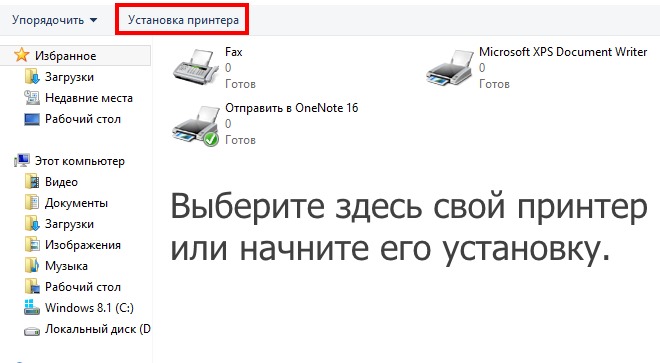
Виртуальный принтер Google является лучшим по той причине, что для его работы не нужно устанавливать дополнительное ПО. Где бы вы не находились, создать PDF из документа будет очень просто. Нужен только доступ к интернету и браузер Chrome. Выбрав принтер, вы можете изменить настройки для печати.
Вам также нужно убедиться, поддерживает ли ваше устройство облачную печать. Это можно сделать на странице https://www.google.com/cloudprint/learn/printers/. Введите в форму имя модели принтера.
На странице поддержки Google вы можете найти инструкцию для работы с принтерами, которые поддерживают облачную печать. А также с теми, которые её не поддерживают.
ТОП-2. Виртуальный принтер doPDF
doPDF является утилитой, которую нужно установить на компьютер. Она способна создавать файлы в пару кликов, при помощи кнопки печати в других программах. doPDF бесплатна и доступна на сайте http://www.dopdf.com/download.php. Разработчики предлагает нам расширенную версию этой программы за 30 долларов. Для того, чтобы создать или переформатировать документы в PDF вполне достаточно базовой версии.
Для загрузки на сайте нужно 2 раза нажать на зелёную кнопку «Download». Скачать её можно на устройства с Windows, Linux, Android, Mac, iOS.
Инструкция по работе с программой:
- Скачайте пакет программы doPDF и запустите установку;
- Когда она установится, вы сможете найти устройство по следующему пути: « Панель управления », « Устройства и принтеры ». Иконка будет подписана названием программы;
- Запускать программу можно, нажав по значку принтера, или со значка на рабочем столе. А также вы можете отправлять на печать документы из других редакторов и программ;
- К примеру, открыв любое изображение в Windows, нажмите на кнопку « Печать » в панели инструментов и выберите doPDF из списка принтеров.
- После этого выберите кнопку печати. После нажатия появится окно с указанием места для сохранения файла, с полем, где вы можете указать имя файла и прочие настройки.
- Когда документ будет готов, найти его можно будет в указанной папке.
ТОП-3. Программа для печати Bullzip PDF Printer
Виртуальный принтер Bullzip отлично подойдёт для современных компьютеров с 64 битной операционной системой. К слову сказать, сегодня не все подобные программы умеют работать с такой системой. Еще одним достоинством виртуального принтера является то, что он бесплатен. Для скачивания перейдите на официальный сайт http://www.bullzip.com/products/pdf/download.php и нажмите кнопку « Click here to download ».
Bullzip очень прост в использовании. После установки его можно найти в списке принтеров, подключенных к вашему компьютеру.
- Выберите « Панель управления »;
- Далее нажмите « Оборудование и звук », « Устройства и принтеры »;
- И среди устройств будет значок « Bullzip PDF Printer ». Если вы нашли его здесь, значит установка прошла успешно и виртуальное устройство готово к использованию;
- После этого вы можете открыть любой документ, из которого нужно сделать PDF и нажать на кнопку « Печать ». Чтобы отправить файл Word на печать в виртуальном принтере Bullzip, выберите «Файл», «Печать». И в разделе «Принтеры» выберите название программы.
При установке программа предлагает установить плагин для Word и других редакторов. Они способны расширять функционал виртуального принтера. В Bullzip вы сможете добавлять изображения, подписывать файлы PDF цифровой подписью, изменять ориентацию документа и другое.
ТОП-4. Foxit Reader — ридер для PDF-документов
Программа Foxit Reader является «читалкой» для PDF-документов с удобным интерфейсом и настройками. В ней можно изменять документ, оставлять комментарии для автора и открывать документы в безопасном режиме. Часто её используют как виртуальный принтер. Чем она в совокупности с другими функциями и является. Foxit Reader предоставляет пользователям бесплатный 14-дневный «пробник». Который можно загрузить по ссылке https://www.foxitsoftware.com/ru/pdf-reader/.
Для долгосрочного использования её придётся купить. После установки утилиты вы сможете найти виртуальный принтер в устройствах, как и другие подобные программы.
Купив Foxit Reader, вы получите комплекс инструментов по созданию, редактирования и просмотру PDF-документов. Если вы не желаете покупать программу, придётся поторопиться, чтобы справиться со своей задачей в течении двух недель.
ТОП-5. PDF24 Creator — простой виртуальный принтер
PDF24 Creator — это ещё один простой виртуальный принтер. В нём реализовано большинство функций других программ: форматирование в PDF, настройка будущего документа, добавление разных форматов файлов. Он работает только с ОС Windows. Несмотря на это является популярным. Программа находится на официальном сайте https://ru.pdf24.org/creator.html. После её установки вы можете подгрузить другие утилиты от этого же разработчика через специальный лаунчер.
В отличие от других виртуальных принтеров, PDF24 имеет свой интерфейс. Он похож на проводник Windows, через который можно выбирать документы для печати. На этом наш обзор ТОП-5 лучших виртуальных принтеров для работы с форматом PDF заканчивается. Если вы не согласны с последовательностью программ в топе, напишите нам об этом в комментариях.
Источник
5 лучших мобильных приложений для PDF документов на Android
Пять мобильных приложений, связанных с файлами PDF. С их помощью можно удобно создавать, редактировать и читать документы в этом формате.
PDF Reader
PDF Reader — это программа просмотра PDF, созданная для любителей электронных книг, которые можно увидеть в главном окне приложения, где все открытые нами документы PDF отправляются на полку в виде миниатюрных книг.
Программа позволяет читать документы в ночном режиме, во время которого они отображаются в оттенках серого, а белый цвет заменяется на черный. PDF Reader поддерживает файлы в таких форматах, как PDF, DjVu, XPS (OpenXPS), FB2 и FB2.ZIP, CBR, CBZ, а также EPUB и RTF.
Adobe Acrobat Reader
Adobe Acrobat Reader — это приложение, которое предоставляет все необходимые инструменты для просмотра и обработки PDF-файлов на смартфоне. Документы, открытые с его помощью, можно читать в одном из доступных режимов: непрерывный, постраничный, чтение или ночь.
Adobe Acrobat Reader позволяет конвертировать практически любой документ в PDF, чтобы файл мог хорошо выглядеть на любом экране. В приложении нет недостатка в возможности объединения нескольких файлов в один, изменения порядка страниц, их удаления и поворота, а также комментирования или заполнения документов. Кроме того, PDF-файлами, поддерживаемыми Adobe Acrobat Reader, можно легко обмениваться с друзьями и отслеживать изменения в них.
XODO PDF Reader & Editor
XODO PDF Reader & Editor — программа просмотра и редактирования файлов PDF для мобильных устройств. Программа позволяет базовое редактирование файлов — вставка текстов, выделение, подчеркивание или рукописные заметки. С его помощью мы можем, среди прочего, заполнить формы, сохраненные в формате PDF, и добавить комментарии к документам.
Интересной опцией является функция Xodo Connect, которая позволяет зарегистрированным пользователям обмениваться файлами и делиться с ними аннотациями. Приложение открывает файлы Office docx и pptx и сохраняет их в формате PDF. Файлы, поддерживаемые XODO PDF Reader & Editor, синхронизируются с облачными дисками Google и Dropbox.
Google PDF viewer
Google PDF Viewer — это приложение, которое предлагает пользователям смартфонов Android широкий спектр функций для удобной работы с PDF. С его помощью можно просматривать документы, искать и копировать выбранные фрагменты текста, а также легко обмениваться файлами с друзьями.
После установки Google PDF Viewer на экране смартфона не появится никакого дополнительного значка, но приложение запустится автоматически, когда мы захотим открыть, например, недавно загруженный файл PDF.
Tiny Scanner
Приложение, которое превращает смартфон в сканер. Используя специальные алгоритмы, он обрабатывает фотографии, чтобы они выглядели как отсканированные изображения, прекрасно заменяя большую офисную технику.
Отсканированные материалы объединяются в файл PDF. Tiny Scanner позволяет загружать фотографии, сделанные камерой телефона, а также фотографии из галереи. Приложение автоматически определяет область сканирования, например, страницу книги, и выбирает ее, однако мы можем изменить ее в любое время. Сканирование возможно в цвете, в оттенках серого или черно-белом.
Источник
Для тех, кто в … бизнесе: как распечатать PDF с Android смартфона или планшета
Google-овская мобильная операционка, а вместе с ней и нынешние Android-девайсы, стали настолько повсеместными, что давно и успешно используются юзерами не только для развлечений, как раньше, но и для занятий рабочих. Сегодня даже планшеты со смартфонами делятся на бизнес- и небизнес- модели. Удивительного в этом ничего нет, маркетинг — дело серьезное, однако случаются и казусы.
К примеру, не все пользователи поспевают за стремительным прогрессом мобильной электроники.
Как оказалось, кое-кто из обладателей современных Android-планшетов и смартфонов бизнесс-класса еще не научился печатать с них рабочие документы. То ли недосуг, то ли невдомек, в общем, проблема существует (если судить по количеству запросов в И-нете).
В любом офисе любой компании, при всех преимуществах систем электронного документооборота, всегда найдется куча каких-нибудь отчетов, справок, накладных или служебных записок, которые из красивой электронной формы надо быстро перенести в старинный бумажный вид.
Проще говоря, распечатать на листиках. Для этого есть даже специальный формат — PDF, в котором удобно всякую документацию, страницы сайтов и прочую текстово-графическую инфу пересылать на принтер прямо с планшета или смартфона. Если знать, как это делается, конечно.
Но, как мы уже сказали, знают и умеют это не все.
Так как же распечатать документ, таблицы или графики в PDF с Android смартфона или планшета?
На самом деле, оперативная печать всего, чего угодно в формате PDF с Android-девайсов реализуется за счет специальных программных продуктов — мобильных приложений.
Такие программки ориентированы на работу с самыми разнообразными форматами файлов и моделями печатающих устройств и позволяют, что называется, на ходу конвертировать в PDF не только стандартные Word-овскиt или Exel-евские файлы, но любые графические изображения, страницы сайтов, списки контактов. Другими словами, практически все из того, что хранится на вашем Android смартфоне или планшете, и что можно заслать на принтер. Притом в любой момент и быстро.
Кстати, PDF удобен не только, когда нужно файл распечатать, но и для простого хранения, передачи документа, скажем, по почте, или просмотра данных из Сети в оффлайн-режиме. Грамотное использование документов в формате PDF помогает сэкономить трафик и снизить затраты на печать (к слову, больше информации о снижении затрат).
Так вот, мобильных приложений для печати PDF с Android много, но среди них есть и нормальные, к примеру:
Ultimate PDF Converter
Прога разработана специального для планшетов и смартфонов на Android и позволяет конвертировать любые документы в PDF через онлайн-сервис. Юзеру нужно только поставить PDF Viewer, чтобы файлы эти потом просматривать. Чтобы распечатать PDF с Android через UPC нужно сначала программку установить, открыть, найти из нее нужный файл на карте памяти, запустить процедуру конвертации и далее отправить файл на принтер. PDF-версия документа автоматически сохраняется тоже на карте памяти.
Плюсы: работает легко и быстро
Минусы: для просмотра файлов требуется отдельная программа — PDF Viewer.
Web to PDF Converter
… ориентирован на работу со странцами сайтов. С помощью Web to PDF Converter можно оперативно переводить в PDF-формат веб-странички для того, чтобы потом просматривать их в офф-лайне или пересылать по почте, в соцсетях, мессенджерах и пр. Чтобы распечатать PDF с Android смартфона или планшета в Web to PDF Converter, просто открываем нужную веб-страницу в своем браузере, жмем кнопку «Web to PDF» (она появится после установки приложения), указываем место, где PDF-файл будет сохранен, запускаем конвертацию, далее находим готовый PDF и отправляем его на принтер.
Плюсы: простая в использовании и эффективная программка.
Минусы: поддерживает только PDF.
Able2Extract
… умеет импортировать документы, которые необходимо перевести в PDF на Android-девайсе, даже с электронной почты и целого ряда других мобильных приложений и с настройкой автоматической конвертации. Более того, Able2Extract позволяет переконвертировать имеющиеся PDF-файлы в форматы для их редактирования, и потом снова перевести в PDF. Чтобы распечать PDF с Android, устанавливаем и открываем Able2Extract, через меню приложения находим и открываем нужный файл, запускаем конвертацию и далее отправляем на принтер готовый PDF с Android. приложение автоматически сохраняет все файлы после конвертации, так что при необходимости любой из них можно легко найти для просмотра или пересылки.
Плюсы: поддерживает все форматы, качественный результат, проста в освоении.
Минусы: пока не обнаружены.
Источник